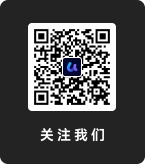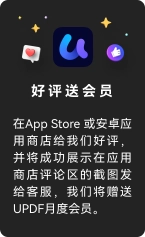将PDF转换为TXT文件不仅可以简化数据处理,还能避免格式复杂的文档影响编辑效率。然而,在转换过程中,许多人遇到过乱码、排版错乱等问题。因此,找到一个高效、无损转换的工具非常重要。本文将介绍几种有效的PDF转TXT解决方案,并重点推荐UPDF这一功能强大的工具,帮助用户快速、准确地完成转换任务,提高工作效率。
1.为什么需要将PDF文件转换为TXT
PDF是一种广泛应用的文档格式,其优点在于可以保持文件的原始格式和排版。然而,在某些情况下,用户需要对文档内容进行进一步编辑或数据提取,特别是文本文件。TXT文件由于其简单、轻便的特点,成为了用户进行二次处理的理想选择。以下是几种常见的PDF转TXT需求:
- 便于文本内容编辑:TXT文件去除了复杂的排版结构,让用户可以更专注于文本本身。
- 数据提取与分析:将PDF转换为TXT有助于从中提取关键信息,尤其适用于需要对大量文档进行分析的情况。
- 减少文件体积:TXT文件的体积通常比PDF小,适合存储和分享。
2.使用UPDF进行PDF转TXT的优势
UPDF作为一款全功能的PDF编辑器,具备强大的PDF转TXT功能,能够在确保文本准确性和排版无损的前提下,快速完成转换任务。以下是UPDF在PDF转TXT中的突出优势:
- 转换准确:UPDF能够保持PDF文件的原始排版,转换后的TXT文件不会出现乱码或文本丢失的情况。
- 操作简便:用户只需几个简单的步骤,就可以轻松完成PDF到TXT的转换。尤其对于批量文件处理,UPDF的批量转换功能极大提升了工作效率。
- 支持多平台:UPDF支持Windows、Mac、iOS和Android等多个操作系统,无论用户使用何种设备,都可以随时随地进行转换。
- 多格式支持:除了TXT格式,UPDF还支持将PDF文件转换为Word、Excel、PowerPoint等多种常见格式,满足用户的多样化需求。
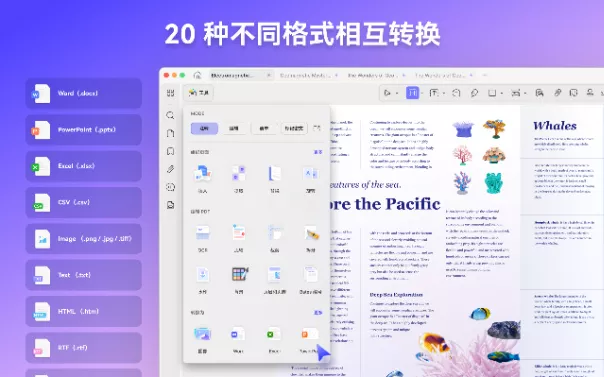
3.使用UPDF将PDF转换为TXT的步骤
下载并安装UPDF:前往UPDF官网,下载适用于你设备的版本,并完成安装。
- 打开文件:运行UPDF后,点击“打开文件”,选择需要转换为TXT格式的PDF文档。
- 选择转换格式:点击 “工具” 图标,在“转换为”下方出现了文件格式清单,点击更多并选择“文本(TXT)”作为输出格式。
- 确认输出范围:根据需求,选择转换的页码范围,支持全文件或部分页面的转换。
- 完成转换:点击“导出”,UPDF将自动完成PDF转TXT的格式转换。随后,用户可以打开转换后的TXT文件,查看文本内容,确保无乱码或格式问题。
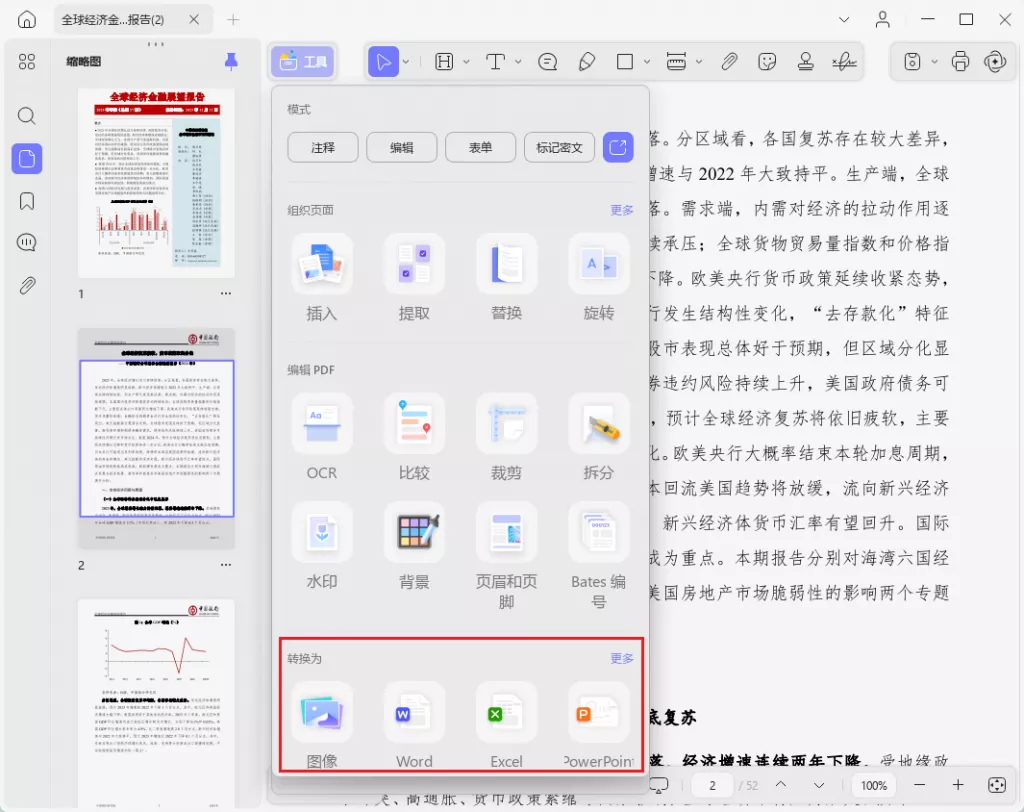
4.其他PDF转TXT工具的对比
除了UPDF,市场上还有其他一些PDF转TXT工具,本文也简要介绍以下几款常用工具的特点。
(1)All to All
All to All是一款简单的在线文件转换工具,支持多种格式的转换,包括PDF到TXT。其主要优点是无需下载软件,适合那些不愿安装额外程序的用户。
使用步骤:
- 打开All to All的官方网站,上传需要转换的PDF文件。
- 选择“开始转换”按钮,等待系统自动处理。
- 下载转换后的TXT文件,并使用文本编辑器进行查看。
优点:支持多种格式转换,在线操作便捷,转换速度较快。
缺点:文件大小限制较严格(20MB以内),且有时转换结果会出现乱码问题。
(2)PDF2GO
PDF2GO是一款功能强大的在线工具,专注于将PDF文件转换为包括TXT在内的多种格式。它的OCR功能支持扫描文件的文本识别,即使是图片中的文字也能轻松提取。
步骤:
- 登录PDF2GO官网,选择“将PDF转换为”功能。
- 上传PDF文件,选择“TXT”作为输出格式。
- 如需处理扫描文件,可开启OCR功能,以提取图像中的文字。
优点:功能丰富,支持多种格式转换,OCR模式适合处理扫描版PDF文件。
缺点:需要联网,OCR模式耗时较长。
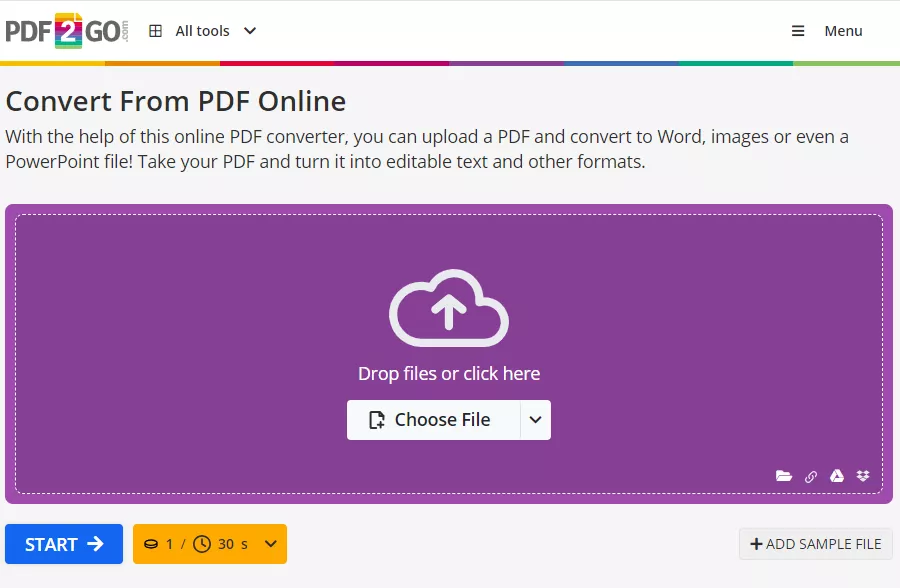
(3)PDF24 Tools
PDF24 Tools是一款桌面和在线结合的工具,支持多种PDF操作功能。在线版适合简单的文件转换,而桌面版功能更为强大,支持批量转换和更多编辑功能。
使用步骤:
- 打开PDF24 Tools网页,选择“PDF转TXT”功能。
- 上传文件,选择TXT格式并开始转换。
- 下载TXT文件并查看转换结果。
优点:支持在线和桌面版,转换速度快,支持多种格式。
缺点:在线版功能有限,桌面版需要下载并注册账户。
总结
对于需要频繁进行PDF到TXT转换的用户来说,选择一款稳定高效的工具尤为重要。通过对比UPDF与其他工具的优缺点可以看出,UPDF在转换准确性、易用性以及平台兼容性方面表现优异,尤其适合对文本排版有较高要求的用户。此外,UPDF还支持多格式转换和批量处理功能,是日常办公中不可或缺的利器。无论是个人使用,还是企业级需求,UPDF都能提供高效、稳定的解决方案。
 UPDF
UPDF AI 网页版
AI 网页版 Windows 版
Windows 版 Mac 版
Mac 版 iOS 版
iOS 版 安卓版
安卓版
 AI 单文件总结
AI 单文件总结 AI 多文件总结
AI 多文件总结 生成思维导图
生成思维导图 AI 翻译
AI 翻译  AI 解释
AI 解释 AI 问答
AI 问答 AI 多模态
AI 多模态 编辑 PDF
编辑 PDF 注释 PDF
注释 PDF 阅读 PDF
阅读 PDF PDF 表单编辑
PDF 表单编辑 PDF 去水印
PDF 去水印 PDF 添加水印
PDF 添加水印 OCR 图文识别
OCR 图文识别 合并 PDF
合并 PDF 拆分 PDF
拆分 PDF 压缩 PDF
压缩 PDF 分割 PDF
分割 PDF 插入 PDF
插入 PDF 提取 PDF
提取 PDF 替换 PDF
替换 PDF PDF 加密
PDF 加密 PDF 密文
PDF 密文 PDF 签名
PDF 签名 PDF 文档对比
PDF 文档对比 PDF 打印
PDF 打印 批量处理
批量处理 发票助手
发票助手 PDF 共享
PDF 共享 云端同步
云端同步 PDF 转 Word
PDF 转 Word PDF 转 PPT
PDF 转 PPT PDF 转 Excel
PDF 转 Excel PDF 转 图片
PDF 转 图片 PDF 转 TXT
PDF 转 TXT PDF 转 XML
PDF 转 XML PDF 转 CSV
PDF 转 CSV PDF 转 RTF
PDF 转 RTF PDF 转 HTML
PDF 转 HTML PDF 转 PDF/A
PDF 转 PDF/A PDF 转 OFD
PDF 转 OFD CAJ 转 PDF
CAJ 转 PDF Word 转 PDF
Word 转 PDF PPT 转 PDF
PPT 转 PDF Excel 转 PDF
Excel 转 PDF 图片 转 PDF
图片 转 PDF Visio 转 PDF
Visio 转 PDF OFD 转 PDF
OFD 转 PDF 创建 PDF
创建 PDF 企业解决方案
企业解决方案 企业版定价
企业版定价 企业版 AI
企业版 AI 企业指南
企业指南 渠道合作
渠道合作 信创版
信创版 金融
金融 制造
制造 医疗
医疗 教育
教育 保险
保险 法律
法律 政务
政务

 常见问题
常见问题 新闻中心
新闻中心 文章资讯
文章资讯 产品动态
产品动态 更新日志
更新日志